电脑声卡驱动无法识别怎么办?修复技巧有哪些?
- 数码百科
- 2025-02-15
- 15
电脑是我们生活和工作中必不可少的工具,而其中音乐、视频等多媒体功能也成为了我们生活中不可或缺的一部分。然而,有时候我们可能会遇到电脑声音出现问题的情况,比如没有声音、声音杂音过大等,这些问题往往与电脑声卡驱动有关。本文将为大家介绍如何通过电脑声卡驱动修复技巧来自行解决这些问题。

一、了解声卡驱动的概念和作用
在开始进行电脑声卡驱动修复前,我们首先需要了解声卡驱动的概念和作用。声卡驱动是电脑内置或外接声卡设备所需的驱动程序,它可以让计算机与声卡设备之间进行数据交流和控制,从而保证声音正常播放。
二、查找电脑的声卡型号和驱动程序
在进行电脑声卡驱动修复前,我们需要知道自己电脑的声卡型号和驱动程序版本,以便于确定所需的驱动程序和修复方法。可以通过设备管理器或者第三方软件来查找。
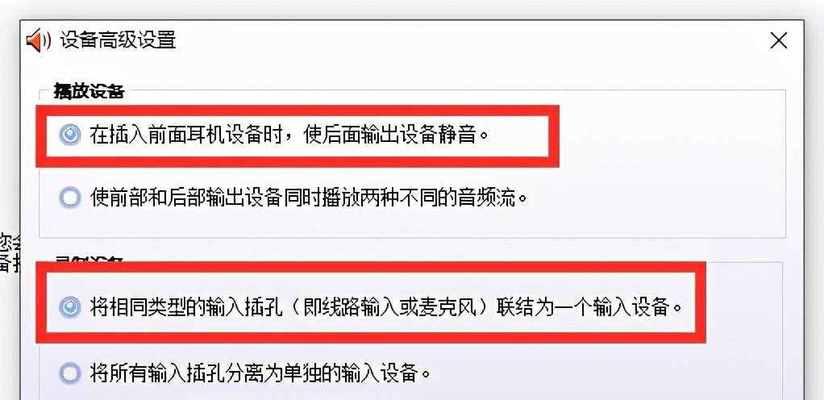
三、备份声卡驱动程序
在进行声卡驱动修复前,我们应该先备份原有的声卡驱动程序,以免出现修复失败后无法找回原有驱动程序的情况。
四、使用Windows自带的设备管理器更新驱动程序
如果发现声卡驱动程序有问题,可以使用Windows自带的设备管理器来更新驱动程序。在设备管理器中找到声卡设备,右键点击选择“更新驱动程序”,然后选择“搜索计算机上的驱动程序”或者“自动搜索最新驱动程序”。
五、下载官方网站提供的最新驱动程序
如果使用设备管理器更新驱动程序失败,可以到声卡官方网站上下载最新的驱动程序。在下载前需要确认自己电脑的声卡型号和操作系统版本,并选择对应的驱动程序进行下载。

六、使用第三方驱动管理软件更新驱动程序
除了使用官方网站提供的驱动程序外,还可以使用第三方驱动管理软件来更新声卡驱动程序。这些软件通常会自动识别电脑中已有的驱动程序,并提供最新的版本进行更新。
七、使用系统还原功能恢复之前的状态
如果在更新驱动程序后发现电脑声音仍然无法正常播放,可以使用系统还原功能来恢复之前的状态。在开始菜单中搜索“系统还原”,选择一个可用的还原点进行还原即可。
八、检查声卡设备是否正常
如果上述方法仍然无法修复电脑声音问题,可能是声卡设备本身出现问题。可以通过外接扬声器或耳机来测试声卡设备是否正常,或者将声卡设备更换或送修。
九、禁用并启用声卡设备
在一些特殊情况下,可能是声卡设备出现了故障,需要进行禁用并启用操作来解决问题。在设备管理器中找到声卡设备,右键点击选择“禁用设备”,然后再右键点击选择“启用设备”。
十、卸载并重新安装声卡驱动程序
如果发现声卡驱动程序无法正常工作,可以尝试将其卸载后重新安装。在设备管理器中找到声卡设备,右键点击选择“卸载设备”,然后重新安装对应的驱动程序。
十一、检查电脑硬件连接是否正常
有时候电脑声音问题可能是由于硬件连接不良导致的,可以检查声卡设备与电脑的连接是否正常,以及扬声器或耳机等外部设备是否连接正确。
十二、清除电脑中的垃圾文件和注册表垃圾
在长时间使用电脑后,会产生大量的垃圾文件和注册表垃圾,这些文件可能会影响到电脑的正常运行,包括声卡驱动程序。可以使用系统自带的清理工具或第三方清理软件来清理电脑中的垃圾文件和注册表垃圾。
十三、重装操作系统
如果发现电脑声音问题无法解决,并且其他方法都无效,可能是系统本身出现了问题。可以考虑重装操作系统来解决问题,但这需要备份好重要的文件和数据。
十四、寻求专业维修服务
如果以上方法均无法解决电脑声音问题,可能是电脑硬件本身出现了故障。这时候需要寻求专业的维修服务来解决问题。
十五、
通过本文的介绍,我们可以知道如何通过电脑声卡驱动修复技巧来自行解决电脑声音问题,从而让我们的电脑音效再次重现。同时,我们也应该注意定期维护电脑,以保证电脑的正常运行和使用。
版权声明:本文内容由互联网用户自发贡献,该文观点仅代表作者本人。本站仅提供信息存储空间服务,不拥有所有权,不承担相关法律责任。如发现本站有涉嫌抄袭侵权/违法违规的内容, 请发送邮件至 3561739510@qq.com 举报,一经查实,本站将立刻删除。